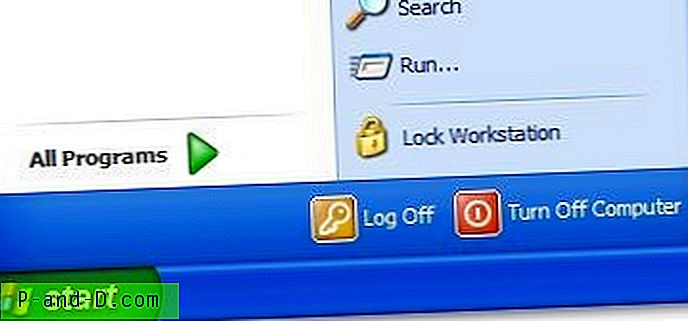Czy natrafiłeś na sytuację, w której okno Windows XP Search Companion jest całkowicie puste, z wyjątkiem psa wyszukiwania wyświetlanego na dole okienka wyszukiwania? Możesz rozwiązać ten problem, rejestrując kilka systemowych bibliotek DLL.
Czy natrafiłeś na sytuację, w której okno Windows XP Search Companion jest całkowicie puste, z wyjątkiem psa wyszukiwania wyświetlanego na dole okienka wyszukiwania? Możesz rozwiązać ten problem, rejestrując kilka systemowych bibliotek DLL.
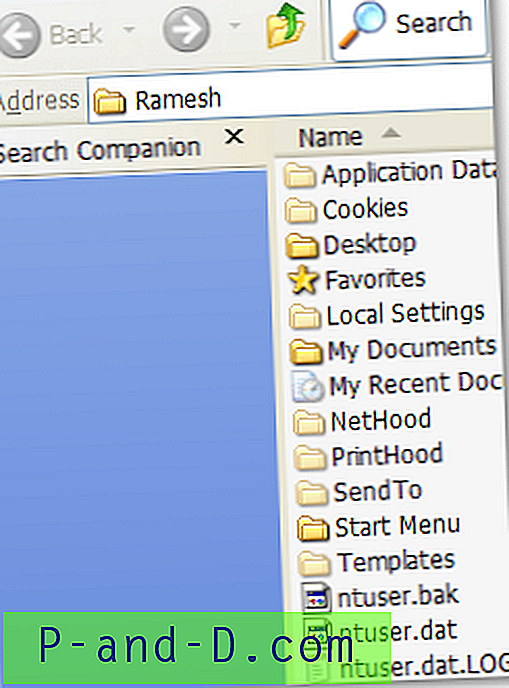
Jeśli rejestracja Search Companion jest zepsuta, okno wyszukiwania może być całkowicie puste. W niektórych przypadkach może to być domyślne wyszukiwanie klasyczne systemu Windows (które może działać dobrze), nawet jeśli jest włączony moduł wyszukiwania.
 Wskazówka : aby przełączyć się na wyszukiwanie klasyczne w Eksploratorze, przeczytaj ten artykuł ze strony internetowej PCTools. Alternatywnie możesz użyć narzędzia Tweak UI PowerToy, aby przełączyć się z Search Companion na Classic Search i odwrotnie.
Wskazówka : aby przełączyć się na wyszukiwanie klasyczne w Eksploratorze, przeczytaj ten artykuł ze strony internetowej PCTools. Alternatywnie możesz użyć narzędzia Tweak UI PowerToy, aby przełączyć się z Search Companion na Classic Search i odwrotnie.
Naprawianie interfejsu użytkownika Windows XP Search Companion
1. Zaloguj się jako Administrator lub równoważny.
2. Kliknij Start, Uruchom. Wykonaj następujące polecenia:
regsvr32 / i% windir% \ srchasst \ srchui.dllregsvr32% windir% \ system32 \ jscript.dllPowinieneś zobaczyć komunikat DllRegisterServer powiodło się. dla każdej zarejestrowanej biblioteki DLL.
Wyloguj się i zaloguj ponownie (na wypadek, gdyby zmiany nie zadziałały) i sprawdź, czy interfejs użytkownika Search Companion jest wyświetlany poprawnie. Jeśli nie, napraw komponenty asystenta wyszukiwania za pomocą Srchasst.inf .
Ponowna instalacja Search Companion przy użyciu Srchasst.inf
Kliknij Start, Uruchom. Wpisz% systemroot% \ inf, a następnie kliknij przycisk OK
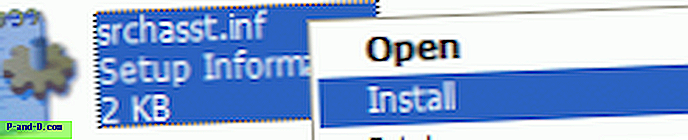 Znajdź plik o nazwie SRCHASST.INF, kliknij prawym przyciskiem myszy i wybierz Instaluj . Pamiętaj, że rozszerzenie pliku (.INF) nie jest wyświetlane w Eksploratorze Windows, chyba że ustawienie Ukryj rozszerzenia znanych typów plików jest wyłączone w Panelu sterowania / Opcje folderów / Karta Widok.
Znajdź plik o nazwie SRCHASST.INF, kliknij prawym przyciskiem myszy i wybierz Instaluj . Pamiętaj, że rozszerzenie pliku (.INF) nie jest wyświetlane w Eksploratorze Windows, chyba że ustawienie Ukryj rozszerzenia znanych typów plików jest wyłączone w Panelu sterowania / Opcje folderów / Karta Widok.
W następnym kroku zostaniesz poproszony o dysk CD z systemem Windows XP (w celu wyodrębnienia pliku msgr3en.dll i innych plików). Włóż dysk CD z systemem Windows XP i wskaż folder i386 na dysku CD. Folder i386 zwykle znajduje się w katalogu głównym dysku (np. E: \ I386). Jeśli jednak zainstalowano SP1 / SP2 lub SP3 osobno po zainstalowaniu systemu Windows XP, po wyświetleniu monitu należy wskazać folder „% windir% \ ServicePackFiles \ i386”.
Search Companion jest teraz ponownie zainstalowany. Pamiętaj, że powyższe poprawki nie pomagają rozwiązać problemów związanych z indeksem wyszukiwania.